bcdedit实用命令详解
- 格式:pdf
- 大小:320.89 KB
- 文档页数:6

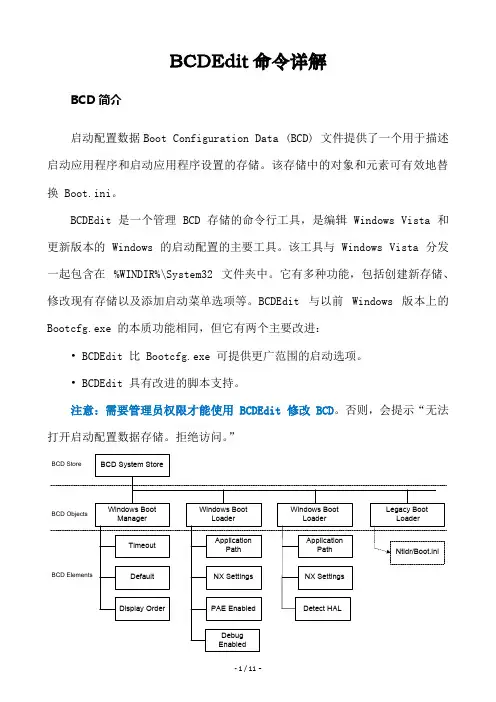
BCDEdit命令详解BCD简介启动配置数据Boot Configuration Data (BCD) 文件提供了一个用于描述启动应用程序和启动应用程序设置的存储。
该存储中的对象和元素可有效地替换 Boot.ini。
BCDEdit 是一个管理 BCD 存储的命令行工具,是编辑 Windows Vista 和更新版本的 Windows 的启动配置的主要工具。
该工具与 Windows Vista 分发一起包含在%WINDIR%\System32 文件夹中。
它有多种功能,包括创建新存储、修改现有存储以及添加启动菜单选项等。
BCDEdit 与以前Windows 版本上的Bootcfg.exe 的本质功能相同,但它有两个主要改进:• BCDEdit 比 Bootcfg.exe 可提供更广范围的启动选项。
• BCDEdit 具有改进的脚本支持。
注意:需要管理员权限才能使用 BCDEdit 修改 BCD。
否则,会提示“无法打开启动配置数据存储。
拒绝访问。
”一个典型的BCD 存储的内部层次结构(Figure from Boot Configuration Data in Windows Vista )boot.ini 和BCD 之间的关系Bcdedit 命令行选项(命令)详解BCDEdit 命令的格式:BCDEdit /命令 [参数1] [参数2] ...查看帮助:bcdedit /?——显示BCDEdit 命令列表,及可用的摘要。
bcdedit /? 命令——显示特定命令的详细帮助。
例如,要显示 export 命令的详细帮助,可输入:bcdedit /? Export ,其结果如下:BCD文件中的内容如下:一、在存储(文件)上操作的BCDEdit选项(命令,因其前面带有/,故也叫选项)二、在存储的项上操作的BCDEdit选项(命令)三、在项中选项上操作的BCDEdit选项(命令)C:\Users\teacher>bcdedit /? FORMATS以下选项描述了与 /set 命令共同使用的 <datatypes> 所必需的数据格式。
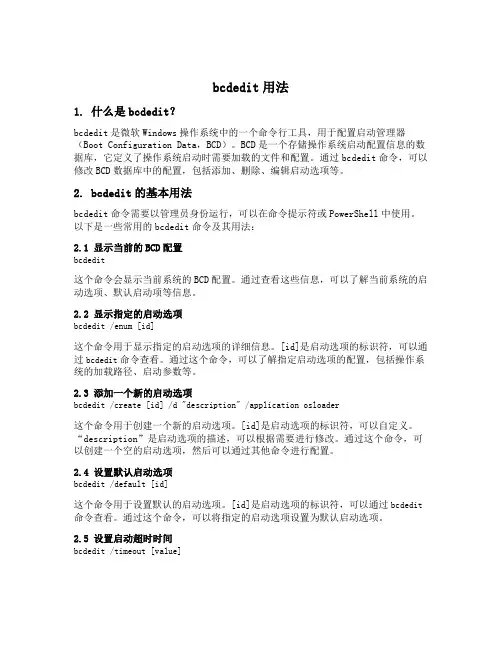
bcdedit用法1. 什么是bcdedit?bcdedit是微软Windows操作系统中的一个命令行工具,用于配置启动管理器(Boot Configuration Data,BCD)。
BCD是一个存储操作系统启动配置信息的数据库,它定义了操作系统启动时需要加载的文件和配置。
通过bcdedit命令,可以修改BCD数据库中的配置,包括添加、删除、编辑启动选项等。
2. bcdedit的基本用法bcdedit命令需要以管理员身份运行,可以在命令提示符或PowerShell中使用。
以下是一些常用的bcdedit命令及其用法:2.1 显示当前的BCD配置bcdedit这个命令会显示当前系统的BCD配置。
通过查看这些信息,可以了解当前系统的启动选项、默认启动项等信息。
2.2 显示指定的启动选项bcdedit /enum [id]这个命令用于显示指定的启动选项的详细信息。
[id]是启动选项的标识符,可以通过bcdedit命令查看。
通过这个命令,可以了解指定启动选项的配置,包括操作系统的加载路径、启动参数等。
2.3 添加一个新的启动选项bcdedit /create [id] /d "description" /application osloader这个命令用于创建一个新的启动选项。
[id]是启动选项的标识符,可以自定义。
“description”是启动选项的描述,可以根据需要进行修改。
通过这个命令,可以创建一个空的启动选项,然后可以通过其他命令进行配置。
2.4 设置默认启动选项bcdedit /default [id]这个命令用于设置默认的启动选项。
[id]是启动选项的标识符,可以通过bcdedit 命令查看。
通过这个命令,可以将指定的启动选项设置为默认启动选项。
2.5 设置启动超时时间bcdedit /timeout [value]这个命令用于设置启动超时时间,单位为秒。
[value]是超时时间的数值,可以根据需要进行修改。
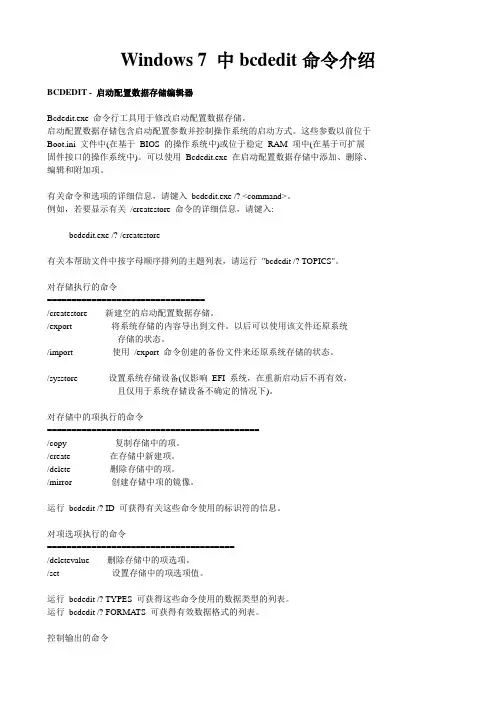
Windows 7 中bcdedit命令介绍BCDEDIT - 启动配置数据存储编辑器Bcdedit.exe 命令行工具用于修改启动配置数据存储。
启动配置数据存储包含启动配置参数并控制操作系统的启动方式。
这些参数以前位于Boot.ini 文件中(在基于BIOS 的操作系统中)或位于稳定RAM 项中(在基于可扩展固件接口的操作系统中)。
可以使用Bcdedit.exe 在启动配置数据存储中添加、删除、编辑和附加项。
有关命令和选项的详细信息,请键入bcdedit.exe /? <command>。
例如,若要显示有关/createstore 命令的详细信息,请键入:bcdedit.exe /? /createstore有关本帮助文件中按字母顺序排列的主题列表,请运行"bcdedit /? TOPICS"。
对存储执行的命令================================/createstore 新建空的启动配置数据存储。
/export 将系统存储的内容导出到文件。
以后可以使用该文件还原系统存储的状态。
/import 使用/export 命令创建的备份文件来还原系统存储的状态。
/sysstore 设置系统存储设备(仅影响EFI 系统,在重新启动后不再有效,且仅用于系统存储设备不确定的情况下)。
对存储中的项执行的命令===========================================/copy 复制存储中的项。
/create 在存储中新建项。
/delete 删除存储中的项。
/mirror 创建存储中项的镜像。
运行bcdedit /? ID 可获得有关这些命令使用的标识符的信息。
对项选项执行的命令======================================/deletevalue 删除存储中的项选项。
/set 设置存储中的项选项值。
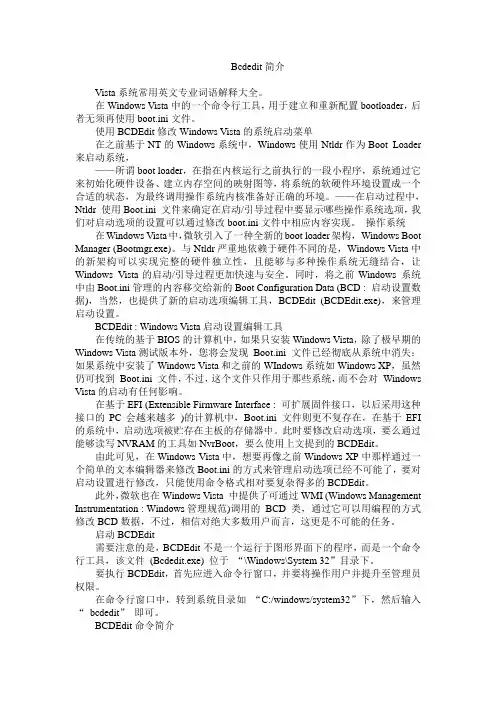
Bcdedit简介Vista系统常用英文专业词语解释大全。
在Windows Vista中的一个命令行工具,用于建立和重新配置bootloader,后者无须再使用boot.ini文件。
使用BCDEdit修改Windows Vista的系统启动菜单在之前基于NT的Windows系统中,Windows使用Ntldr作为Boot Loader 来启动系统,——所谓boot loader,在指在内核运行之前执行的一段小程序,系统通过它来初始化硬件设备、建立内存空间的映射图等,将系统的软硬件环境设置成一个合适的状态,为最终调用操作系统内核准备好正确的环境。
——在启动过程中,Ntldr 使用Boot.ini 文件来确定在启动/引导过程中要显示哪些操作系统选项,我们对启动选项的设置可以通过修改boot.ini文件中相应内容实现。
操作系统在Windows Vista中,微软引入了一种全新的boot loader架构,Windows Boot Manager (Bootmgr.exe)。
与Ntldr严重地依赖于硬件不同的是,Windows Vista中的新架构可以实现完整的硬件独立性,且能够与多种操作系统无缝结合,让Windows Vista的启动/引导过程更加快速与安全。
同时,将之前Windows 系统中由Boot.ini管理的内容移交给新的Boot Configuration Data (BCD : 启动设置数据),当然,也提供了新的启动选项编辑工具,BCDEdit (BCDEdit.exe),来管理启动设置。
BCDEdit : Windows Vista启动设置编辑工具在传统的基于BIOS的计算机中,如果只安装Windows Vista,除了极早期的Windows Vista测试版本外,您将会发现Boot.ini 文件已经彻底从系统中消失;如果系统中安装了Windows Vista和之前的WIndows系统如Windows XP,虽然仍可找到Boot.ini 文件,不过,这个文件只作用于那些系统,而不会对Windows Vista的启动有任何影响。

Windows Server 2008 R2 之十九Bcdedit的使用从Windows Vista开始,无论是早期的从纯DOS 模式下引导还是现在Windows2000/XP/Server 2003采用的NTLDR + 的引导方式,均被抛弃了。
一种被称为Boot Manager 的组件取代了NTLDR + 的引导方式,成为Microsoft在Windows Vista 里面采用的Windows 引导方式。
在Windows Vista里面,当你启动计算机的时候,首先是BIOS 开始运行,BIOS 从启动设备里面读取主引导扇区(MBR)的记录,然后把控制交给储存在MBR里面的启动代码,接着Boot Manager启动并从Boot Configuration Data (BCD)数据库里面读取启动项目信息并把这些信息显示在屏幕上面,并等待用户选择。
当用户选择了一个启动项目以后,Boot Manager 根据用户的选择,从BCD数据库里面获取相关的启动参数和配置信息,然后开始系统的引导过程。
对于安装了Windows Vista 的机器,Microsoft 将修改被激活的主分区的启动扇区(Windows 安装程序将在磁盘的第一个扇区里面写入MBR 内容),使用新的启动扇区内容替代原有的启动扇区的内容。
经典的错误提示信息:“NTLDR is missing”将被“Bootmgr is missing”所取代。
对于VISTA和Windows 2008,默认情况下BCD数据库在放在c:\boot\bcd中;但在windows 7和Windows 2008 r2中系统分区被隐藏起来(安装时系统会划分200M的系统分区,用来存放引导文件),需通过“磁盘管理”(Diskmgmt.msc),对系统分区执行“更改驱动器号和路径”,分配盘符,才能访问。
一、BCD数据库文件的内容BCD 文件,本质上就是一个注册表的hive 文件,因此可以使用注册表编辑器直接对它进行修改。
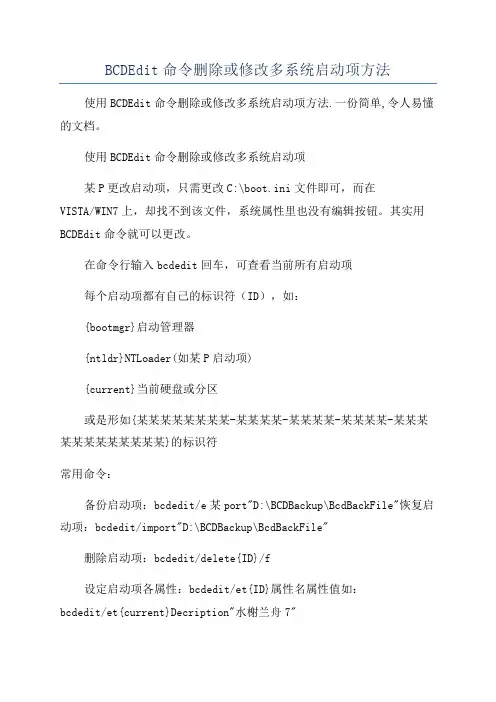
BCDEdit命令删除或修改多系统启动项方法使用BCDEdit命令删除或修改多系统启动项方法.一份简单,令人易懂的文档。
使用BCDEdit命令删除或修改多系统启动项
某P更改启动项,只需更改C:\boot.ini文件即可,而在
VISTA/WIN7上,却找不到该文件,系统属性里也没有编辑按钮。
其实用BCDEdit命令就可以更改。
在命令行输入bcdedit回车,可查看当前所有启动项
每个启动项都有自己的标识符(ID),如:
{bootmgr}启动管理器
{ntldr}NTLoader(如某P启动项)
{current}当前硬盘或分区
或是形如{某某某某某某某某-某某某某-某某某某-某某某某-某某某某某某某某某某某某}的标识符
常用命令:
备份启动项:bcdedit/e某port"D:\BCDBackup\BcdBackFile"恢复启动项:bcdedit/import"D:\BCDBackup\BcdBackFile"
删除启动项:bcdedit/delete{ID}/f
设定启动项各属性:bcdedit/et{ID}属性名属性值如:
bcdedit/et{current}Decription"水榭兰舟7"
使用BCDEdit命令删除或修改多系统启动项方法.一份简单,令人易懂
的文档。
设定默认项:bcdedit/default{current}
设置启动项显示顺序:bcdedit/diplayorder{ID1}{ID2}如:
bcdedit.e某e/diplayorder{ntldr}{current}将首先显示Window某P等,然后再显示WindowVita等。
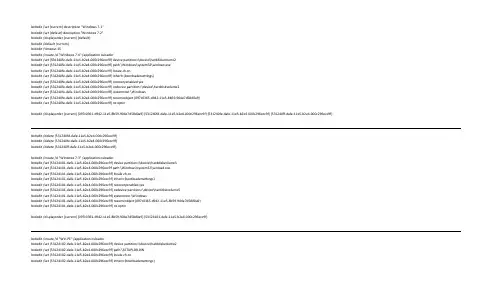
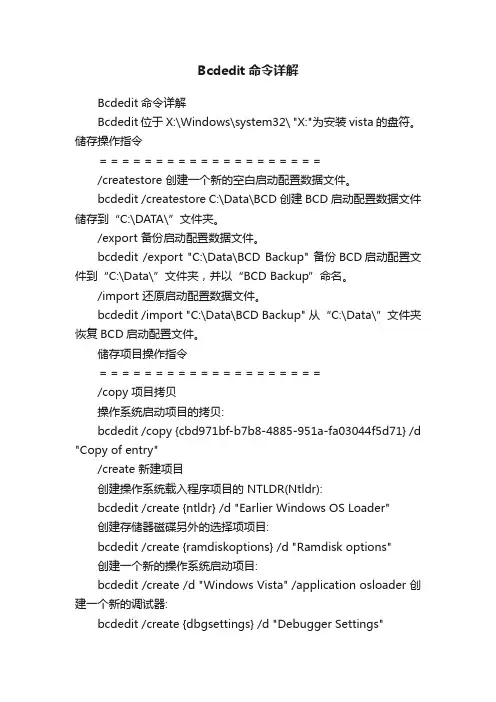
Bcdedit命令详解Bcdedit命令详解Bcdedit 位于X:\Windows\system32\ "X:"为安装vista的盘符。
储存操作指令====================/createstore 创建一个新的空白启动配置数据文件。
bcdedit /createstore C:\Data\BCD 创建BCD启动配置数据文件储存到“C:\DATA\”文件夹。
/export 备份启动配置数据文件。
bcdedit /export "C:\Data\BCD Backup" 备份BCD启动配置文件到“C:\Data\”文件夹,并以“BCD Backup”命名。
/import 还原启动配置数据文件。
bcdedit /import "C:\Data\BCD Backup" 从“C:\Data\”文件夹恢复BCD启动配置文件。
储存项目操作指令====================/copy 项目拷贝操作系统启动项目的拷贝:bcdedit /copy {cbd971bf-b7b8-4885-951a-fa03044f5d71} /d "Copy of entry"/create 新建项目创建操作系统载入程序项目的 NTLDR(Ntldr):bcdedit /create {ntldr} /d "Earlier Windows OS Loader"创建存储器磁碟另外的选择项项目:bcdedit /create {ramdiskoptions} /d "Ramdisk options"创建一个新的操作系统启动项目:bcdedit /create /d "Windows Vista" /application osloader 创建一个新的调试器:bcdedit /create {dbgsettings} /d "Debugger Settings"/delete 删除项目删除指定的操作系统项目:bcdedit /delete {cbd971bf-b7b8-4885-951a-fa03044f5d71} 删除指定的操作系统项目但启动时不显示项目(彻底删除): bcdedit /delete {cbd971bf-b7b8-4885-951a-fa03044f5d71} /cleanup删除指定的操作系统项目但启动时显示项目:bcdedit /delete {cbd971bf-b7b8-4885-951a-fa03044f5d71} /nocleanup删除操作系统载入程序项目的 NTLDR:bcdedit /delete {ntldr} /f项目选择操作指令====================/deletevalue 删除项目选择项。
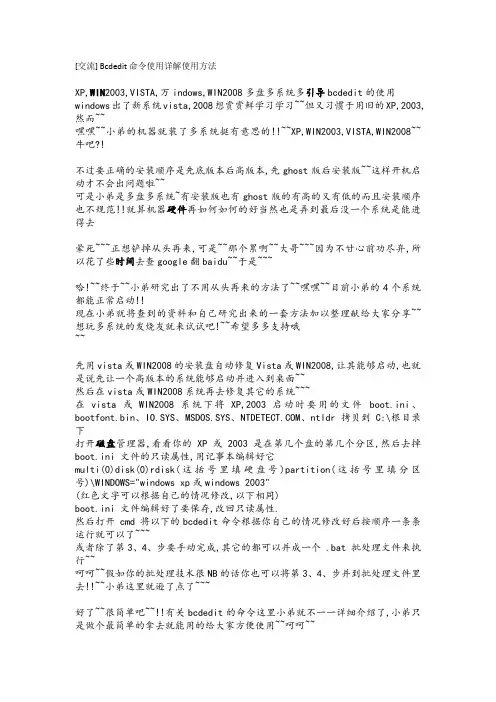
[交流]Bcdedit命令使用详解使用方法XP,WIN2003,VISTA,万indows,WIN2008多盘多系统多引导bcdedit的使用windows出了新系统vista,2008想赏赏鲜学习学习~~但又习惯于用旧的XP,2003,然而~~嘿嘿~~小弟的机器就装了多系统挺有意思的!!~~XP,WIN2003,VISTA,WIN2008~~牛吧?!不过要正确的安装顺序是先底版本后高版本,先ghost版后安装版~~这样开机启动才不会出问题啦~~可是小弟是多盘多系统~有安装版也有ghost版的有高的又有低的而且安装顺序也不规范!!就算机器硬件再如何如何的好当然也是弄到最后没一个系统是能进得去晕死~~~正想铲掉从头再来,可是~~那个累啊~~大哥~~~因为不甘心前功尽弃,所以花了些时间去查google翻baidu~~于是~~~哈!~~终于~~小弟研究出了不用从头再来的方法了~~嘿嘿~~目前小弟的4个系统都能正常启动!!现在小弟就将查到的资料和自己研究出来的一套方法加以整理献给大家分享~~想玩多系统的发烧友就来试试吧!~~希望多多支持哦~~先用vista或WIN2008的安装盘自动修复Vista或WIN2008,让其能够启动,也就是说先让一个高版本的系统能够启动并进入到桌面~~然后在vista或WIN2008系统再去修复其它的系统~~~在vista或WIN2008系统下将XP,2003启动时要用的文件boot.ini、bootfont.bin、IO.SYS、MSDOS.SYS、、ntldr 拷贝到C:\根目录下打开磁盘管理器,看看你的XP或2003是在第几个盘的第几个分区,然后去掉boot.ini 文件的只读属性,用记事本编辑好它multi(0)disk(0)rdisk(这括号里填硬盘号)partition(这括号里填分区号)\WINDOWS="windows xp或windows 2003"(红色文字可以根据自己的情况修改,以下相同)boot.ini 文件编辑好了要保存,改回只读属性.然后打开cmd 将以下的bcdedit命令根据你自己的情况修改好后按顺序一条条运行就可以了~~~或者除了第3、4、步要手动完成,其它的都可以并成一个 .bat 批处理文件来执行~~呵呵~~假如你的批处理技术很NB的话你也可以将第3、4、步并到批处理文件里去!!~~小弟这里就逊了点了~~~好了~~很简单吧~~!!有关bcdedit的命令这里小弟就不一一详细介绍了,小弟只是做个最简单的拿去就能用的给大家方便使用~~呵呵~~再想了解去查google翻baidu吧~~比小弟我要讲得更细~~呵呵~~~祝大家成功~~~###第1步############################################################## ##################################################bcdedit /createstore c:\boot\bcd##创建一个记录文件123 (路径和文件名随便啦)###第2步############################################################## #################################################bcdedit /storec:\boot\bcd /create {bootmgr} /d"Windows Boot Manager"##创建主菜单入口IDbcdedit /store c:\boot\bcd /set {bootmgr} device partition=c:##设置主菜单引导程序所在分区bcdedit /store c:\boot\bcd /timeout 5##设置主菜单的显示时间30秒bcdedit /store c:\boot\bcd /set {bootmgr} locale "zh-CN"##设置主菜单的语言为中文###第3步#################################################################################################################bcdedit/store c:\boot\bcd /create /d "Microsoft Windows Vista" /application osloader##添加Vista启动项ID###第4步#############这里会生成一串数字ID,复制第3步生成的数字ID并替换下面的{数字Id},如果你还装Win2008的话就再多做一个第3步和第4步#######bcdedit /store c:\boot\bcpartition=c:##设置Vista引导文件所在分区bcdedit /store c:\boot\bcd /set {数字Id} path \windows\system32\winload.exe ##设置Vista引导文件路径bcdedit /store c:\boot\bcd /set {数字Id} osdevice partition=c:##设置Vista所在分区bcdedit /store c:\boot\bcd /set {数字Id} systemroot \windows##设置Vista所在文件夹bcdedit /store c:\boot\bcd /set {数字Id} locale "zh-CN"##设置Vista高级启动菜单的语言为中文bcdedit /store c:\boot\bcd /displayorder {数字Id} /addfirst##添加Vista到主菜单启动列表的最后一项(addlast是显示在顶部)bcdedit /store c:\boot\bcd /default {数字Id}##设置Vista操作系统为默认启动的系统, {legacy}是旧版本的Windows###第5步############################################################## ##################################################bcdedit /store c:\boot\bcd /create {ntldr} /d "Microsoft Windows XP Professional"##添加xp,2003启动项IDbcdedit /store c:\boot\bcd /set {ntldr} device partition=d:##设置xp,2003引导文件所在分区bcdedit /store c:\boot\bcd /set {ntldr} path \ntldr##设置xp,2003引导文件路径(98,me,xp,200,2003是用ntldr启动的)bcdedit /store c:\boot\bcd /displayorder {ntldr} /addfirst##添加xp,2003到主菜单启动列表的最后一项(addlast是显示在底部)###第6步############################################################## ##################################################bcdedit /store c:\boot\bcd /create {memdiag} /d "Windows 内存诊侧"##添加windows内存诊侧启动项IDbcdedit /store c:\boot\bcd /set {memdiag} device partition=c:##设置windows内存诊侧引导文件所在分区bcdedit /store c:\boot\bcd /set {memdiag} path \boot\memtest.exe##设置windows内存诊侧启动程序文件路径bcdedit /store c:\boot\bcd /toolsdisplayorder {memdiag} /addlast##添加windows内存诊侧到主菜单工具列表的最后一项(addfirst是显示在顶部) bcdedit /store c:\boot\bcd /set {memdiag} locale "zh-CN"##设置windows内存诊侧的语言为中文###第7步############################################################## ###################################################bcdedit /export c:\456##备份原有的系统引导记录到c:\456bcdedit /import c:\boot\bcd##记录文件信息导入到系统引导记录bcdedit /enum all##察看系统引导记录中的所有信息###OK完成了!!########################################################### ###################################################(注:删除xp选项的命令:“bcdedit /delete {ntldr} /f”进入WIN后,点开始,程序,附件,命令提示符,右键单击命令提示符,选以管理员身份运行;然后在命令提示符里面键入下列命令(注意空格,符号)bcdedit\create {ntldr} /d "windows xp"bcdedit/set {ntldr} device partition=x:(X是XP的盘符)bcdedit/set {ntldr} path \ntldrbcdedit/displayorder {ntldr} - addlast退出命令提示符,把XP盘符根目录下面的NTLDR 、BOOT.INI 文件复制到WIN安装盘根目录下面。

一、BCD简介BCD(boot configuration data)即启动配置数据存储,包含了启动配置参数并控制操作系统启动的方式。
这些参数以前在 Boot.ini 文件中(在基于 BIOS 的操作系统中)或在稳定 RAM 项中(在基于可扩展固件接口的操作系统中)。
Bcdedit.exe是微软提供的用于修改启动配置数据存储的命令行工具。
可以使用Bcdedit.exe 在启动配置数据存储中添加、删除、编辑和附加项。
二、BCD的基本操作:对存储即BCD可执行的操作:/createstore 新建空的启动配置数据存储./export 将系统存储的内容导出到文件。
以后可以使用该文件还原系统存储的状态。
/import 使用 /export 命令创建的备份文件来还原系统存储的状态。
如:Bcdedit /createstore d:\newstroeBcdedit /export d:\bcdbake 备份当前存储Bcdedit /import d:\bcdbake 还原系统存储的状态三、BCD中项的操作1、BCD项的介绍BCD由不同的项组成(项又有多个选项,对启动配置的修改是通过设置或修改项选项的值来完成的)。
在Bcdedit 命令中,项需要用标识符来表示。
标识符唯一标识BCD中包含的项。
标识符采取全局唯一标识符或 GUID。
GUID 具有以下格式,其中 "x" 代表十六进制数。
{xxxxxxxx-xxxx-xxxx-xxxx-xxxxxxxxxxxx}例如:{d2b69192-8f14-11da-a31f-ea816ab185e9}破折号(-)的位置以及 GUID 开头和结尾的括号是必需的。
通过bcdedit /enum /v命令可以查看各个项以GUID格式表示的标识符。
另外,BCD提供了几个已知标识符,使用已知标识符可以使操作更加方便。
BCD中的已知标识符包括:{bootmgr} 指定 Windows 启动管理器项。
在Vista/2008下,我们通过msconfig的“启动”选项卡可调整启动时的参数,也可通过系统属性-高级-启动和故障恢复对引导菜单进行调整。
但这些项目和XP是类似的。
有些功能在XP下非得修改boot.ini才能完成,比如添加一个启动项、修改启动菜单里的文字等,这些在VISTA下就只有用bcdedit了。
这是一个命令行工具,必须以管理员身份运行。
只要有点英语基础的人,看到命令都能猜出是什么含义,可是微软的帮助就是那么让人费解。
其实对我们有用的参数也就那么几个。
一、备份和恢复启动配置文件为减少像我这样的麻烦,大家在平时可以把启动配置数据导出来,恢复就很简单了。
你也可以自己建一个配置文件,然后把启动项加入其中,以后就可以去别的电脑上用了。
例如:bcdedit /createstore "C:\1.bcd" 创建一个名为C:\1.bcd的启动配置文件bcdedit /export "C:\2.dat" 把启动配置导出到C:\2.datbcdedit /import "C:\3.abc" 从C:\3.abc导入启动配置二、标识符每一个bcdedit中的启动项都有一个唯一的标识符,格式类似于Windows的CLSID,如{791d518d-3526-11de-8dab-b4cd0d61d150}。
但有几个特殊的标识符是我们需要记住的。
{default} 默认启动项{ntldr} 基于NTLDR启动的系统,如NT4.0、XP、2003{current} 当前的Vista启动项{bootmgr} Windows启动管理器,这个一般不用管,会自动生成{memdiag} Windows内存诊断直接运行bcdedit.exe就可以列出所有的启动项了,大家可以把标识符记一下。
以下的命令如果要修改自己创建的启动配置文件而不是引导菜单,只要用/store指定文件名即可。
BCDEdit命令详解BCDEdit命令详解BCD简介启动配置数据Boot Configuration Data (BCD) ⽂件提供了⼀个⽤于描述启动应⽤程序和启动应⽤程序设置的存储。
该存储中的对象和元素可有效地替换 Boot.ini。
BCDEdit 是⼀个管理 BCD 存储的命令⾏⼯具,是编辑 Windows Vista 和更新版本的 Windows 的启动配置的主要⼯具。
该⼯具与 Windows Vista 分发⼀起包含在%WINDIR%\System32 ⽂件夹中。
它有多种功能,包括创建新存储、修改现有存储以及添加启动菜单选项等。
BCDEdit 与以前Windows 版本上的Bootcfg.exe 的本质功能相同,但它有两个主要改进:BCDEdit ⽐ Bootcfg.exe 可提供更⼴范围的启动选项。
BCDEdit 具有改进的脚本⽀持。
注意:需要管理员权限才能使⽤ BCDEdit 修改 BCD。
否则,会提⽰“⽆法打开启动配置数据存储。
拒绝访问。
”⼀个典型的BCD 存储的内部层次结构(Figure from Boot Configuration Data in Windows Vista )boot.ini 和BCD 之间的关系Bcdedit 命令⾏选项(命令)详解BCDEdit 命令的格式:BCDEdit /命令 [参数1] [参数2] ...查看帮助:bcdedit /?——显⽰BCDEdit 命令列表,及可⽤的摘要。
bcdedit /? 命令——显⽰特定命令的详细帮助。
例如,要显⽰ export 命令的详细帮助,可输⼊:bcdedit /? Export ,其结果如下:BCD⽂件中的内容如下:⼀、在存储(⽂件)上操作的BCDEdit选项(命令,因其前⾯带有/,故也叫选项)⼆、在存储的项上操作的BCDEdit选项(命令)三、在项中选项上操作的BCDEdit选项(命令)C:\Users\teacher>bcdedit /? FORMATS以下选项描述了与 /set 命令共同使⽤的所必需的数据格式。
bcdedit详解bcdedit详解BCDEDIT不是纯DOS命令。
你必须在XP或者VISTA中才能使用这个命令。
==========================bcdedit.exe是vista系统自带的一个命令行工具,用来定制windows boot manager,它位于v:\windows\system32目录下。
bcdedit.exe的功能强大,参数非常多,VistaBootPro和Easybcd 这类工具就是图形化的bcdedit,它们实现的功能bcdedit都可以实现。
在一些情况下,上述工具无法达到目的,而bcdedit.exe却能够得心应手。
因此有必要对bcdedit.exe这个系统自带的命令行工具进行了解。
bcdedit.exe的参数非常多,帮助文档有很复杂,很多人因此对它弃而不用。
但实际上大部分人只需掌握它的很少几个用法即可。
下面我用一个实例来讲解bcdedit.exe的常用功能。
一个秘密:bcdedit不但能对系统bcd(boot configuration data)进行操作,它也能对文件bcd 进行操作。
作为新手,你不应该去贸然改动你的系统bcd(这很可能导致你丢失引导菜单甚至再无法启动计算机)。
因此,下面的实例中我只对一个文件bcd进行操作,全部完成后再将该文件bcd导入到系统bcd中。
对文件bcd和系统bcd的操作方法是完全一致的(实际上系统bcd也是一个文件,大家用bcdedit 查看c:\boot\bcd的内容就知道了)操作环境:C盘装xp,D盘装vista,之后c盘的xp又被重装,因此原启动菜单丢失,现在开机只能进xp了。
为了方便,我将v:\windows \system32\bcdedit.exe复制到了c:\下,cmd 窗口改变当前路径到c:\。
预料的bcd信息应该是这样的Windows Boot Manager--------------------Identifier: {bootmgr} //这个不是菜单,而是主入口,一个BCD 有且只有一个{bootmgr} Type: 10100002Device: partition=C: //这个说明BOOT MANAGER的BCD信息在C盘?Description: Wolf Boot ManagerDisplay order: {ntldr} //菜单项排列顺序,第一个菜单项{882e394a-f543-11db-8ee8-00105ccdeb8f} //第二个菜单项Windows Legacy OS Loader------------------------Identifier: {ntldr} //XP它用NTLDR这个程序进行引导Type: 10300006Device: partition=C: //XP在C盘Path: \ntldr //引导程序是\ntldrDescription: Wolf XP //该菜单显示的文字Windows Boot Loader-------------------Identifier: {882e394a-f543-11db-8ee8-00105ccdeb8f} //这串数字是计算机生成的,是唯一的Type: 10200003Device: partition=D: //VISTA在D盘Path: \windows\system32\winload.exe //VISTA引导程序是\windows\system32\winload.exeDescription: Wolf Vista //该菜单显示的文字Windows device: partition=D:Windows root: \windows简单讲解,上面只有3个入口(Entry),每个入口又有细分,最关键的是Identifier,很多人看不明白在BCD中,每个入口的唯一标识就是这个Identifier(简称Id)。
Bcdedit 使用教程
(添加、修改、删除启动项)
编写日期:2014-10-06 (By 2011hiboy From )
目录
一、创建bcd启动菜单: (1)
1、设置全局超时 (1)
1、创建新的系统启动项 (1)
2、创建新的扇区引导项 (1)
二、修改启动项参数 (1)
1、修改启动设备 (1)
2、修改启动文件路径 (1)
3、修改启动名称 (1)
三、其他参数 (1)
1、修改系统路径 (1)
2、修改语言 (1)
3、修改显示顺序 (1)
四、其他说明 (2)
1、关于GUID (2)
2、如何修改其他位置的BCD文件 (2)
3、删除指定启动项 (2)
五、案例 (2)
1、使用说明 (2)
2、新建一个WIM启动项 [已验证] (2)
3、新建一个实模式启动项[已验证] (3)
4、新建一个普通系统启动项 [已验证] (3)
5、新建一个VHD启动项 [已验证] (3)
一、创建bcd启动菜单:
1、设置全局超时
bcdedit /timeout 7
1、创建新的系统启动项
bcdedit /create /d "Windows Vista" /application osloader
2、创建新的扇区引导项
bcdedit /create /d "grub" /application bootsector
【注】
系统引导:即将引导的对象是操作系统
扇区引导:即将引导的对象是一个引导文件
二、修改启动项参数
1、修改启动设备
bcdedit /set {guid} device [boot|partition|ramdisk|vhd]
【说明】加粗的为设备文件WIM、VHD
boot ;实模式用
partition=盘C: ;指定分区为C盘
ramdisk=[boot]\BOOT.WIM,{ramdiskoptions}
vhd=[D:]abc.vhd;vhd虚拟磁盘类型,abc.vhd位于D盘
2、修改启动文件路径
bcdedit /set {guid} path "C:\abc.bin"
3、修改启动名称
bcdedit /set {guid} description "New Name"
三、其他参数
1、修改系统路径
bcdedit /set {guid} systemroot "\windows"
2、修改语言
bcdedit /set {guid} locale zh-CN
3、修改显示顺序
bcdedit /displayorder {guid} /addlast (/addfirst)
四、其他说明
1、关于GUID
{guid}这个参数其实是代表意义,它的实际值应该是这样的:
{5d03d9a9-6aec-4a1e-b3ea-d646aa956eb8},这个参数可以用变量代替,只要值是对的就行
2、如何修改其他位置的BCD文件
以上均是对系统BCD启动文件操作,要是对任意位置的BCD启动文件
操作就需要/store参数
示例:bcdedit /store D:\BCD /set {guid} path "C:\abc.bin"
解释:对存储在D盘的BCD文件的指定guid启动项的启动文件做修改修改为C:\abc.bin
3、删除指定启动项
bcdedit /delete {guid} /cleanup /f
五、案例
1、使用说明
将脚本内容复制到文本,修改后缀名为bat即可使用。
2、新建一个WIM启动项 [已验证]
============================脚本开始============================
@echo off
color 1f
bcdedit.exe /timeout 7
for /f "delims={,} tokens=2" %%a in ('bcdedit /create /d "WIM" -application osloader ') do set Guid={%%a}
bcdedit /set %Guid% device ramdisk="[%systemdrive%]\Aero7PE\WIN7PE.wim,{ramdiskoptions}"
bcdedit /set %Guid% osdevice ramdisk="[%systemdrive%]\Aero7PE\WIN7PE.1wim,{ramdiskoptions}" bcdedit /set %Guid% path \windows\system32\boot\winload.exe
bcdedit /set %Guid% locale zh-CN
bcdedit /set %Guid% systemroot \windows
bcdedit /displayorder %Guid% -addlast
============================脚本结束============================
3、新建一个实模式启动项[已验证]
============================脚本开始============================
@echo off
color 1f
bcdedit.exe /timeout 7
for /f "delims={,} tokens=2" %%a in ('bcdedit /create /d "Grub" /application bootsector') do set Guid={%%a}
bcdedit /set %Guid% device boot
bcdedit /set %Guid% path \grldr.mbr
bcdedit /set %Guid% locale zh-CN
bcdedit /displayorder %Guid% /addlast
============================脚本结束============================
4、新建一个普通系统启动项 [已验证]
============================脚本开始============================
@echo off
color 1f
bcdedit.exe /timeout 7
for /f "delims={,} tokens=2" %%a in ('bcdedit /create /d "Windows 7" /application osloader ') do set Guid={%%a}
bcdedit /set %Guid% inherit {bootloadersettings}
bcdedit /set %Guid% device partition=C:
bcdedit /set %Guid% osdevice partition=C:
bcdedit /set %Guid% path \Windows\system32\winload.exe
bcdedit /set %Guid% systemroot \Windows
bcdedit /set %Guid% locale zh-CN
bcdedit /displayorder %Guid% /addlast
============================脚本结束============================
5、新建一个VHD启动项 [已验证]
============================脚本开始============================
@echo off
color 1f
bcdedit.exe /timeout 7
for /f "delims={,} tokens=2" %%a in ('bcdedit /create /d "Boot_VHD" /application osloader ') do set Guid={%%a}
bcdedit /set %Guid% inherit {bootloadersettings}
bcdedit /set %Guid% device vhd=[C:]\BOOT.VHD
bcdedit /set %Guid% osdevice vhd=[C:]\BOOT.VHD
bcdedit /set %Guid% path \Windows\system32\winload.exe
bcdedit /set %Guid% locale zh-CN
bcdedit /set %Guid% systemroot \Windows
bcdedit /displayorder %Guid% /addlast
============================脚本结束============================。